 |
Ввод данных. Корректировка структуры таблицы и данных. Фильтрация данных
|
|
|
|
Ввод данных
В Access существует два способа ввода и обработки информации: с помощью таблицы и с помощью формы.
Если записи изменяются или вставляются редко или если следует получить полный обзор данных, то для ввода, изменения и отображения информации следует использовать таблицу.
Форма же используется в случаях, если данные часто меняются или база постоянно пополняется новыми записями или следует обратиться к данным, относящимся к определённой записи.
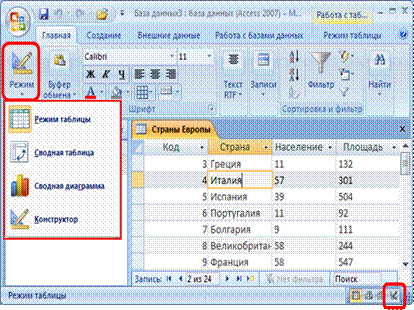 Ввод данных в таблицу осуществляется в режиме таблица. Новая таблица состоит из одной записи. После ввода данных пустая запись смещается в конец таблицы.
Ввод данных в таблицу осуществляется в режиме таблица. Новая таблица состоит из одной записи. После ввода данных пустая запись смещается в конец таблицы.
Поле счётчика (тип данных Счётчик) заполняется автоматически. Запись таблицы активизируется по выполнении на ней щелчка мыши. Числовые поля до заполнения содержат значения по умолчанию, которое устанавливается в окне конструктора таблицы в свойстве «Значение по умолчанию». Числовые значения в полях с типом Числовой, Счётчик и Дата/Время по умолчанию выравниваются по правому краю, остальные – по левому.
Корректировка структуры таблицы и данных
Добавление и удаление данных (записей) осуществляется в режиме Выполнения (режим таблица), а добавление и удаление полей таблицы – в режиме конструктора.
Добавление данных (записей) в существующую таблицу осуществляется в конец введённых записей с помощью кн. Новая запись в панели инструментов.
Для удаления записи сначала следует выделить (щёлкнуть) в колонке маркировки запись, а затем нажать кл. DEL
Добавление полей осуществляется в режиме Конструктор в месте необходимой вставки поля, для чего выделите поле, перед которым будет вставлено новое поле, и из контекстного меню, вызванного правой кн. мыши выбрать команду Вставить строку. Далее следует ввести данные о новом поле.
|
|
|
Фильтрация данных
Фильтрация – это отбор записей, удовлетворяющих некоторому условию ( фильтру). Остальные записи временно скрываются, пока фильтр не будет снят. Для работы с фильтрами используются блок команд Сортировка и фильтр. Выделяют следующие фильтры:
ü По выделенному (или исключить выделенное);
ü Расширенный фильтр.
Фильтр По выделенному позволяет выводить только те записи, в которых в определённом поле присутствуют те значения, которые были выделены в режиме Выполнения.
 Для фильтрации данных По выделенному в качестве условия следует выделить какое-либо поле или его часть, а затем нажать кнопку Фильтр по выделенному. На экране записи, содержащие поля, идентичные выделенному полю или его фрагменту.
Для фильтрации данных По выделенному в качестве условия следует выделить какое-либо поле или его часть, а затем нажать кнопку Фильтр по выделенному. На экране записи, содержащие поля, идентичные выделенному полю или его фрагменту.
Фильтр Исключить выделенное является противоположным по действию фильтру - фильтру По выделенному.
 Для отмены действия любого фильтра следует воспользоваться кнопкой Удалить фильтр. Необходимо отметить, что включение этой кнопки выполняет установку последнего применённого фильтра (Применение фильтра), а её отключение – к отмене фильтрации (Удалить фильтр).
Для отмены действия любого фильтра следует воспользоваться кнопкой Удалить фильтр. Необходимо отметить, что включение этой кнопки выполняет установку последнего применённого фильтра (Применение фильтра), а её отключение – к отмене фильтрации (Удалить фильтр).
Для задания каких-либо условий в Access используются несколько операторов сравнения (см. табл. 1), а также логические операторы (см. табл. 2).
Операторы сравнения Таблица 1
| Оператор | Описание |
| = | Равно |
| < | Меньше |
| > | Больше |
| < = | Меньше или равно |
| > = | Больше или равно |
| < > | Не равно |
| LIKE | Проверка значения на соответствие указанному шаблону |
Логические операторы Таблица 2
| Оператор | Описание |
| AND | Проверяет соответствие значения обоим указанным условиям |
| OR | Проверяет соответствие значения одному из указанных условий |
 Расширенный фильтр позволяет фильтровать данные по нескольким полям и при этом выполнять сортировку данных по нескольким столбцам. Для этого необходимо выбрать блок команд Сортировка и фильтр , Дополнительно, Расширенный фильтр.
Расширенный фильтр позволяет фильтровать данные по нескольким полям и при этом выполнять сортировку данных по нескольким столбцам. Для этого необходимо выбрать блок команд Сортировка и фильтр , Дополнительно, Расширенный фильтр.
|
|
|
На экране – окно, в котором задаются по выбранным полям (Поле) порядок сортировки (Сортировка) и критерии отбора записей (Условие отбора). Условия отбора обычно содержат операторы сравнения и (или) логические операторы. Для просмотра результата выполнения «Расширенного фильтра» следует выполнить команду Применить фильтр.
|
|
|


